Советы по организации онлайн-встреч в виртуальной доске
Для бизнеса
Команда
5 минут чтения
13 апреля 2025
В современном мире онлайн-встречи стали неотъемлемой частью профессиональной деятельности. Они позволяют объединять команды, находящиеся в разных уголках мира, для обсуждения проектов, принятия решений и обмена идеями. Однако, чтобы такие встречи были действительно продуктивными, необходимо использовать эффективные инструменты для совместной работы. Виртуальные доски являются одним из таких инструментов, способствующих повышению эффективности удаленных совещаний.s
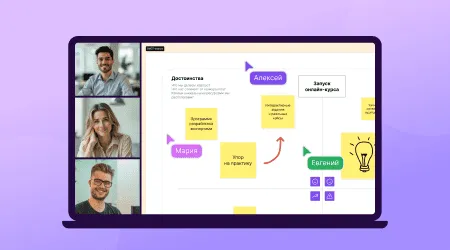
Преимущества использования виртуальных досок для онлайн-встреч
Виртуальные доски предоставляют ряд возможностей, которые делают онлайн-встречи более результативными:
Визуализация идей и концепций в реальном времени: участники могут совместно создавать схемы, диаграммы и другие визуальные материалы, что способствует лучшему пониманию обсуждаемых вопросов.
Улучшение взаимодействия и вовлеченности участников: совместная работа на виртуальной доске позволяет каждому участнику активно участвовать в процессе, вносить свои предложения и комментарии.
Сохранение и документирование результатов обсуждений: все материалы, созданные во время встречи, сохраняются на доске, что позволяет к ним возвращаться и использовать в дальнейшем.
Подготовка к онлайн-встрече с использованием виртуальной доски
Для успешного проведения онлайн-встречи с применением виртуальной доски важно тщательно подготовиться:
1
Определение целей и повестки дня встречи: четко сформулируйте, какие вопросы будут обсуждаться и каких результатов вы хотите достичь. Это поможет сфокусировать внимание участников и избежать отклонений от темы.
2
Выбор подходящего инструмента: существует множество виртуальных досок, таких как Miro, flip, Padlet, Google Jamboard и другие. Ознакомьтесь с их функциональностью и выберите наиболее подходящую для ваших задач.
3
Техническая проверка: убедитесь, что у всех участников стабильное интернет-соединение и совместимое оборудование. Проверьте работоспособность выбранной виртуальной доски и других необходимых инструментов.
4
Предоставление доступа к виртуальной доске и материалам: заранее отправьте участникам ссылки для доступа к доске и необходимые материалы, чтобы они могли подготовиться к встрече.
Проведение онлайн-встречи с использованием виртуальной доски
Во время встречи важно соблюдать определенные принципы для обеспечения ее эффективности:
Начало встречи: представьте участников, кратко ознакомьте их с правилами использования виртуальной доски и напомните повестку дня.
Следование повестке дня: структурируйте обсуждения, используя визуальные элементы доски для отображения ключевых пунктов и идей.
Использование функций виртуальной доски: активно применяйте возможности совместного редактирования, добавления комментариев, создания схем и диаграмм для наглядности обсуждений.
Поддержание вовлеченности: поощряйте активное участие всех присутствующих, задавайте вопросы и предлагайте делиться мнениями.
Совместная работа во время встречи
Эффективная совместная работа на виртуальной доске включает:
Разделение на группы: при необходимости разделите участников на подгруппы для выполнения отдельных задач на доске.
Использование цветовых кодов и меток: применяйте различные цвета и метки для обозначения тем, приоритетов или статусов задач.
Проведение мозговых штурмов: используйте доску для генерации идей, позволяя участникам свободно предлагать решения и обсуждать их в реальном времени.
Фиксация ключевых решений и задач: записывайте основные выводы и назначайте ответственных за выполнение последующих действий.
Завершение онлайн-встречи и последующие шаги
После завершения обсуждений важно:
1
Резюмирование: подведите итоги встречи, напомните о принятых решениях и договоренностях.
2
Сохранение и распространение материалов: убедитесь, что все материалы сохранены на доске, и предоставьте участникам доступ к ним для дальнейшего использования. Сбор обратной связи: попросите участников оценить эффективность встречи и предложить улучшения для будущих совещаний.
Практические советы для эффективного использования виртуальных досок
Обучение участников: проведите краткий инструктаж или предоставьте материалы по использованию выбранной виртуальной доски, чтобы все участники чувствовали себя уверенно при работе с инструментом.
Поддержание порядка и структуры: следите за тем, чтобы информация на доске была организована логично, избегайте хаотичного размещения элементов.
Регулярное обновление информации: обновляйте данные на доске по мере необходимости, чтобы они отражали актуальное состояние проекта или обсуждений.
Интеграция с другими инструментами: используйте возможности интеграции виртуальной доски с другими сервисами, такими как видеоконференции, чаты и системы управления проектами, для повышения общей продуктивности.
Создание и редактирование контента в онлайн-доске
Виртуальные доски предоставляют широкий спектр инструментов для создания и редактирования контента, что способствует эффективной совместной работе и визуализации идей. Ниже рассмотрены основные функции, доступные пользователям при работе с такими досками.
Добавление стикеров, заметок, текстов, изображений, диаграмм и файлов
Стикеры и заметки являются удобным способом фиксировать идеи, задачи или комментарии. В Miro и flip, например, добавление стикеров осуществляется несколькими нажатиями: выберите инструмент "Стикер", определите цвет и размер, затем разместите его на доске.
Для добавления текстов, изображений, диаграмм и файлов большинство виртуальных досок предлагают следующие инструменты:
Текст: выберите инструмент "Текст" и кликните в нужном месте на доске для ввода информации.
Изображения: используйте функцию загрузки изображений, чтобы добавить визуальные элементы, поддерживающие ваши идеи.
Диаграммы: многие платформы предоставляют встроенные инструменты для создания диаграмм и схем, что помогает структурировать информацию.
Файлы: загрузите необходимые документы или презентации прямо на доску для общего доступа и обсуждения.
Перемещение, масштабирование и группировка объектов
После добавления элементов на доску важно уметь управлять их расположением и размером:
Перемещение: выделите объект и, удерживая левую кнопку мыши, перетащите его в нужное место.
Масштабирование: изменяйте размер объекта, перетягивая углы или края рамки выделения. В некоторых случаях пропорции могут сохраняться автоматически.
Группировка: для объединения нескольких объектов в группу выделите их, удерживая клавишу Shift, затем выберите опцию "Группировать". Это позволит перемещать и изменять размер группы как единого целого.
Настройка цветов, форм и слоев
Визуальная организация информации играет ключевую роль в восприятии данных:
Цвета: изменяйте цвет стикеров, текстов и других элементов для обозначения различных категорий или приоритетов.
Формы: используйте различные геометрические фигуры для создания блок-схем, диаграмм или выделения ключевых моментов.
Слои: некоторые виртуальные доски позволяют работать с слоями, что помогает организовать элементы по уровням и управлять их видимостью.
Добавление комментариев и аннотаций
Совместная работа предполагает активное обсуждение и обмен мнениями:
Комментарии: добавляйте комментарии к конкретным объектам или областям на доске, чтобы уточнить детали или задать вопросы.
Аннотации: используйте инструменты рисования или выделения для подчеркивания важных элементов или указания на определенные части контента.
Работа с историей изменений и версиями контента
Отслеживание и управление изменениями обеспечивает прозрачность и контроль над процессом работы:
История изменений: многие платформы, предоставляют возможность просматривать историю версий и при необходимости восстанавливать предыдущие состояния доски.
Сохранение версий: регулярно сохраняйте копии текущего состояния доски, особенно перед внесением значительных изменений, чтобы иметь возможность вернуться к предыдущим вариантам.
Использование этих инструментов и функций виртуальных досок способствует более продуктивной и организованной совместной работе, позволяя командам эффективно обмениваться идеями и достигать поставленных целей.
Авторы статьи
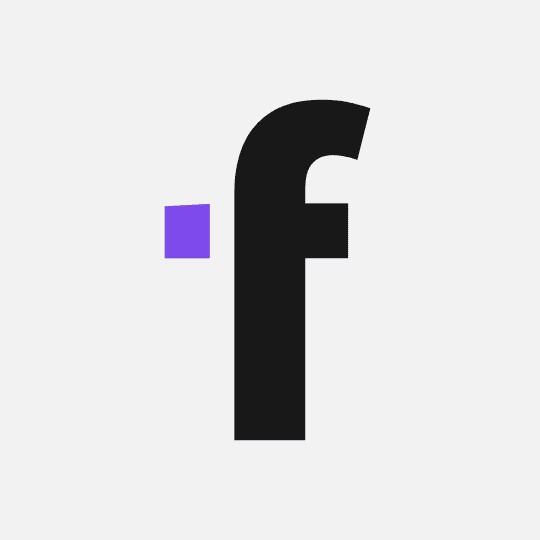
flip
Команда